Планиране, стартиране и присъединяване към срещи в Webex от мобилно устройство в Microsoft Teams
 Обратна връзка?
Обратна връзка?Планирайте и управлявайте срещи
| 1 |
Направете едно от следните неща:
|
| 2 |
Докоснете График. |
| 3 |
За Тип среща изберете дали искате да насрочите среща Webex или Webex Personal Room. 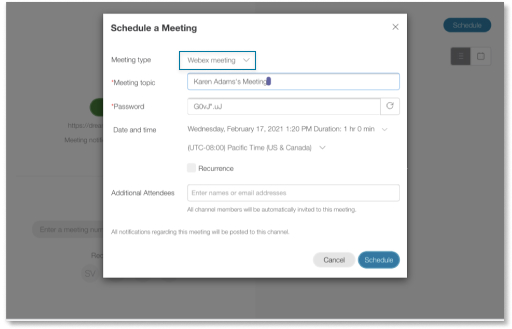 |
| 4 |
Въведете темата на срещата и паролата, след което изберете датата, часа и часовата зона на срещата. Паролите са налични само за срещи на Webex. |
| 5 |
Поставете отметка в квадратчето Повторяване, ако искате срещата да се повтаря, и след това изберете честотата (Ежедневно, Ежеседмично, Месечно, Годишно). |
| 6 |
Ако насрочвате срещата в канал, всички членове на канала се канят автоматично. Можете да добавите още гости, като въведете имейл адресите им до Допълнителни участници. |
| 7 |
Докоснете График. |
| 1 |
Направете едно от следните неща:
Първо виждате списъка със срещи в списъчен изглед Ако видите кръг със стрелка Ако видите икона на календар 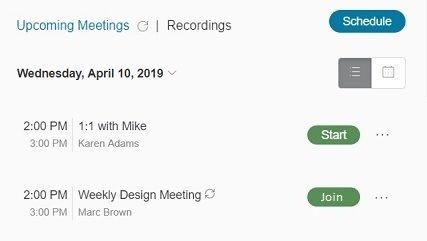 |
| 2 |
За да видите вашите срещи в реално време за един ден, изберете Дневен изглед 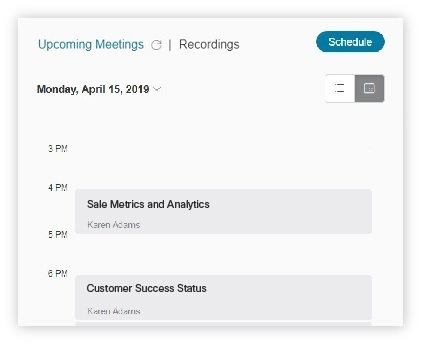 |
Можете да редактирате или отмените среща, която сте насрочили.
| 1 |
Направете едно от следните неща:
|
| 2 |
Под Предстоящи срещи намерете срещата, изберете ... Още опции до името на срещата и изберете едно от следните:
|
| 3 |
Ако това е повтаряща се среща, изберете дали искате да редактирате или изтриете само тази среща или цялата поредица и докоснете OK.
|
Започнете и се присъединете към срещи
Има два вида срещи, които можете да започнете.
-
Незабавни срещи – използвайте, когато срещата не е насрочена, но трябва да се срещнете веднага.
-
Планирани webex събрания—Използване за събрания, които планирате предварително.
| 1 |
Направете едно от следните неща:
|
| 2 |
Изберете от следните:
|
Можете да изпращате напомняния за срещи, започвайки 15 минути преди началото на срещата.
|
Докоснете ... Още опции до срещата си и след това кликнете върху Изпращане на напомняне.  В канала, където сте насрочили срещата, се появява напомняне. Той включва подробности за срещата и връзка, върху която присъстващите могат да щракнат, за да се присъединят. Като домакин можете също да започнете срещата от напомнянето.
|
| 1 |
От канал докоснете Още. |
| 2 |
До Webex докоснете ... Още опции и след това докоснете Отваряне, за да отворите раздела Webex. |
| 3 |
Направете едно от следните неща:
|
Можете да използвате разширението за съобщения Webex Meetings в канален разговор, групов чат или личен чат, за да започнете събрание във вашата Лична стая или планирано събрание на Webex. Вашата лична стая се използва по подразбиране за всички срещи, които започвате. Ако нямате лична стая, вместо това се насрочва незабавна среща.
За най-добро изживяване препоръчваме да зададете webex сайта си в личен чат с Webexбот от настолното приложение на Microsoft Teams. Ако не зададете вашия сайт, разширението автоматично избира такъв въз основа на имейл адреса ви в Microsoft Teams.
| 1 |
В разговор или чат съобщение докоснете иконата Плюс 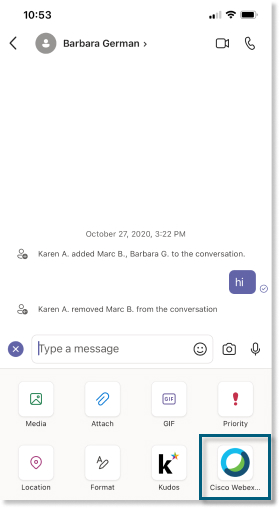 |
| 2 |
Въведете темата на срещата и след това докоснете Изпращане. 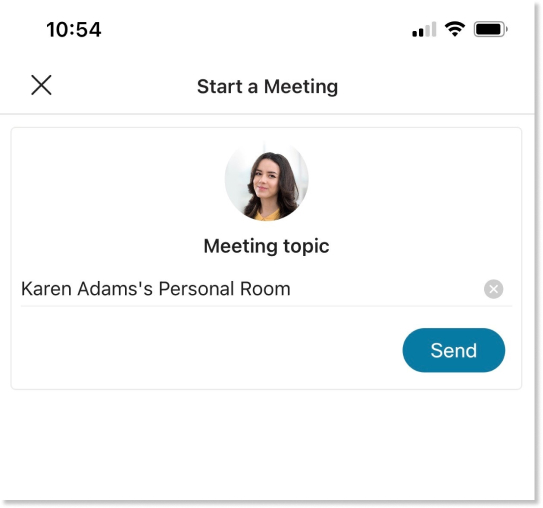 Информацията за срещата се добавя към разговора или съобщението за чат. Можете да започнете срещата и други могат да се присъединят към нея, като изберете Присъединяване.
|
Възпроизвеждане и споделяне на записи
Когато среща се записва в облака, след края на срещите се изпраща известие за запис. Известието за запис включва темата на срещата, датата, часа, продължителността и бутон Пускане на запис.
До канала се изпращат известия за запис за срещи в канала. Всички членове на екипа могат да видят известието и да пуснат записа.
Известията за запис за частни срещи се изпращат в личния чат с приложението "Събрания ". Хостът може да прегледа известието и да възпроизведе записа.
Можете да видите списък със записите си от всички ваши Webex сайтове от дясната страна на раздела Webex. Списъкът включва записи от последните 10 дни. Можете да избирате и възпроизвеждате записи от списъка.
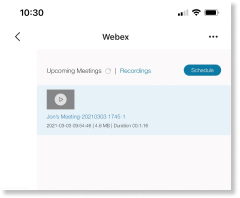
|
За да възпроизведете запис, направете едно от следните неща:
Записът се отваря в нов прозорец на браузъра.
|

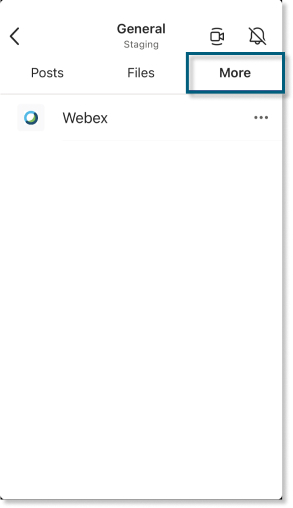

 , който показва консолидиран списък с предстоящите ви срещи за следващите няколко дни.
, който показва консолидиран списък с предстоящите ви срещи за следващите няколко дни. до срещата, това означава, че срещата е повтаряща се среща.
до срещата, това означава, че срещата е повтаряща се среща. до срещата, това означава, че срещата е била насрочена в този канал.
до срещата, това означава, че срещата е била насрочена в този канал.





 и след това изберете
и след това изберете 
